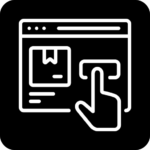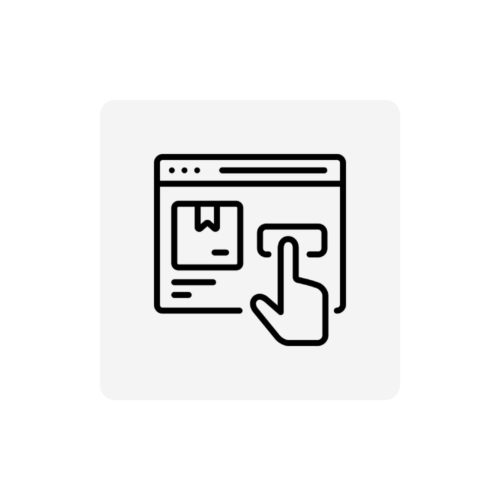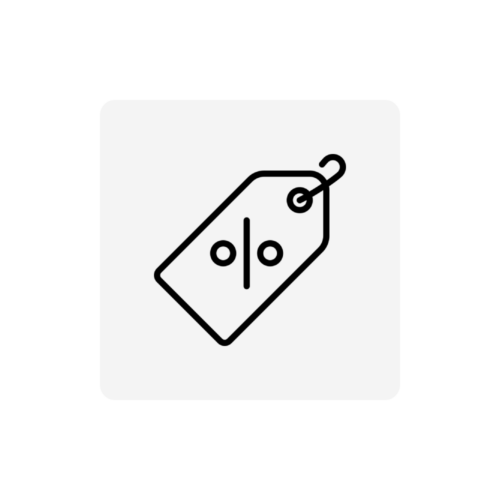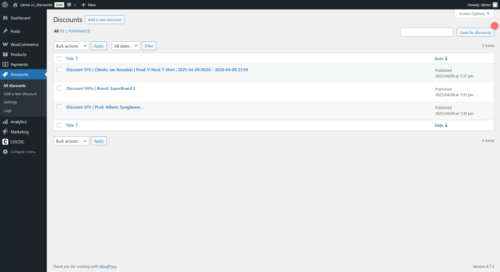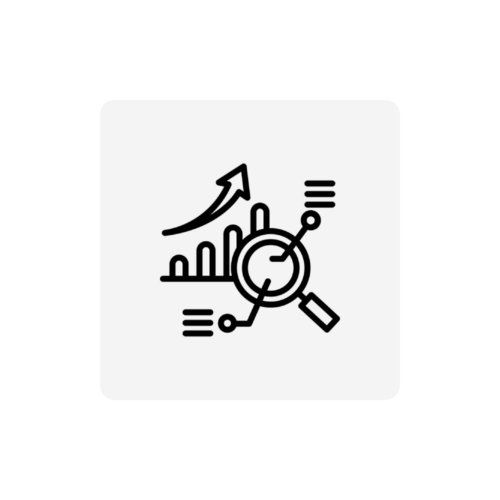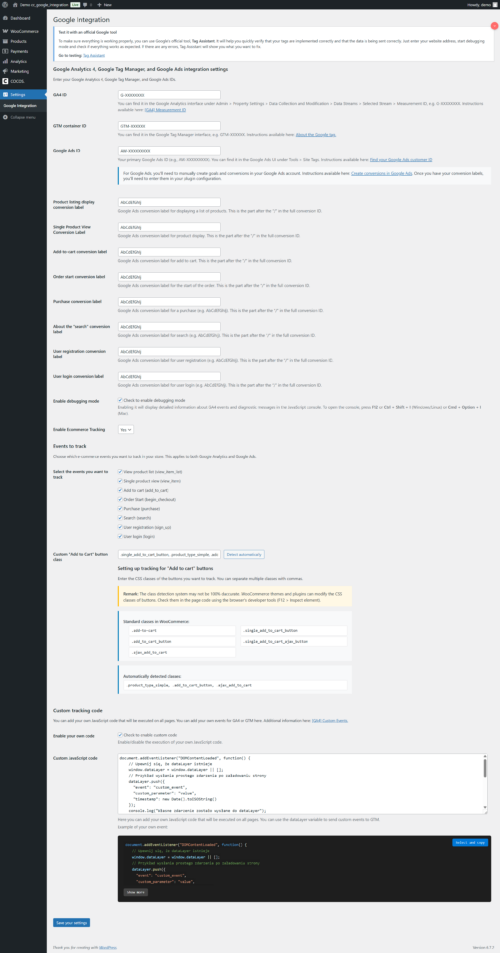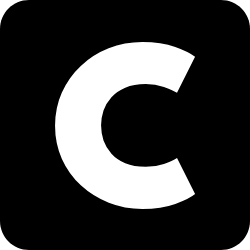Dokumentacja CC Meta Facebook Pixel
Kompleksowa dokumentacja dla wtyczki cc_facebook_pixel.Spis treści
1. Wprowadzenie
2. Instalacja
3. Aktywacja licencji
4. Konfiguracja podstawowa
5. Tryby śledzenia
6. Śledzenie server-side
7. Kolejkowanie zdarzeń
8. Niestandardowe zdarzenia
9. Zaawansowane dopasowanie
10. Debugowanie
11. Rozwiązywanie problemów
12. FAQ
1. Wprowadzenie
CC Facebook Pixel to profesjonalna wtyczka dla WordPress umożliwiająca pełną integrację serwisu z Facebook Pixel i Conversions API. Pozwala na śledzenie aktywności użytkowników zarówno po stronie przeglądarki, jak i serwera, co umożliwia bardziej dokładne i niezawodne śledzenie konwersji, nawet w przypadku stosowania przez użytkowników blokerów reklam.Wtyczka pozwala na pełną kontrolę nad:
- integracją z Facebook Pixel poprzez JavaScript i/lub Conversions API
- śledzeniem standardowych zdarzeń (PageView, ViewContent, itp.)
- tworzeniem i wdrażaniem niestandardowych zdarzeń
- zaawansowanym dopasowaniem danych użytkownika
- kolejkowaniem zdarzeń dla optymalnej wydajności
- debugowaniem i testowaniem integracji
2. Instalacja
Wymagania systemowe- WordPress 5.0 lub nowszy
- PHP 7.0 lub nowszy
- Pobierz plik ZIP wtyczki z oficjalnego sklepu
- Zaloguj się do panelu administracyjnego WordPress
- Przejdź do: Wtyczki > Dodaj nową > Wyślij wtyczkę
- Wybierz pobrany plik ZIP i kliknij „Zainstaluj teraz”
- Po zakończeniu instalacji kliknij „Włącz wtyczkę”
3. Aktywacja licencji
Przed rozpoczęciem korzystania z wtyczki konieczna jest aktywacja licencji:- Po instalacji przejdź do zakładki Ustawienia > Facebook Pixel
- Kliknij zakładkę Licencja
- Wprowadź klucz licencyjny otrzymany po zakupie
- Kliknij „Aktywuj licencję”
- Po pomyślnej aktywacji zobaczysz komunikat potwierdzający
Ostrzeżenie
Bez aktywnej licencji wtyczka będzie działała w trybie ograniczonym, bez możliwości edycji ustawień i konfiguracji śledzenia.
4. Konfiguracja podstawowa
Aby skonfigurować podstawowe ustawienia wtyczki:- Przejdź do: Ustawienia > Facebook Pixel
- W sekcji „Główne ustawienia” wprowadź swój Facebook Pixel ID
- Wybierz tryb śledzenia (Tylko przeglądarka, Tylko serwer, Hybrydowo)
- Włącz lub wyłącz standardowe zdarzenia
- Kliknij „Zapisz zmiany”
// Przykładowy Facebook Pixel ID
123456789012345Wskazówka
Facebook Pixel ID można znaleźć w Menedżerze Zdarzeń Facebooka (Events Manager) w sekcji ustawień Pixel.
5. Tryby śledzenia
Wtyczka oferuje trzy tryby śledzenia, które można wybrać w zależności od potrzeb:Tylko przeglądarka (JavaScript Pixel)
W tym trybie zdarzenia są wysyłane tylko poprzez JavaScript Pixel w przeglądarce użytkownika. Jest to klasyczny sposób śledzenia, który może być blokowany przez adblocki.
Tylko serwer (Conversions API)
W tym trybie zdarzenia są wysyłane tylko przez serwer za pomocą Facebook Conversions API. Jest to bardziej niezawodny sposób śledzenia, który nie jest blokowany przez adblocki, ale wymaga dodatkowej konfiguracji.
Hybrydowo (przeglądarka + serwer z deduplikacją)
W tym trybie zdarzenia są wysyłane zarówno przez JavaScript Pixel, jak i Conversions API, z mechanizmem deduplikacji, który zapobiega podwójnemu liczeniu zdarzeń. Ten tryb zapewnia najwyższą dokładność śledzenia.
Info
Tryb hybrydowy jest zalecany dla większości witryn, ponieważ łączy zalety obu metod śledzenia, zapewniając większą dokładność danych konwersji.
6. Śledzenie server-side
Aby skonfigurować śledzenie server-side (Conversions API):- Upewnij się, że wybrany jest tryb „Tylko serwer” lub „Hybrydowo”
- W sekcji „Śledzenie Server-Side API” wprowadź Access Token
- Opcjonalnie, włącz tryb testowy i wprowadź kod wydarzenia testowego
Ostrzeżenie
Access Token jest poufnym kluczem, który powinien być chroniony. Nie udostępniaj go osobom trzecim i nie umieszczaj w publicznych miejscach.
- Przejdź do Menedżera Zdarzeń w business.facebook.com
- Wybierz „Źródła Danych”
- Przejdź do „Ustawienia”
- W sekcji „Skonfiguruj bezpośrednią integrację” wybierz link „Wygeneruj token dostępu” wygeneruj token dostępu do API
7. Kolejkowanie zdarzeń
Funkcja kolejkowania zdarzeń umożliwia odroczenie przetwarzania zdarzeń server-side, co znacząco poprawia wydajność witryny:- W sekcji „Śledzenie Server-Side API” włącz opcję „Kolejkowanie zdarzeń”
- Przejdź do zakładki „Kolejka zdarzeń”, aby skonfigurować i monitorować kolejkę
Dla optymalnej wydajności, zalecamy skonfigurowanie zadania cron na serwerze:
- W zakładce „Kolejka zdarzeń” skopiuj URL do crona
- Dodaj zadanie cron na serwerze, które będzie wywoływać ten URL co 5 minut
// Przykładowa komenda cron dla wget
*/5 * * * * wget -q -O /dev/null https://demo.cocos.codes/cc_facebook_pixel?cc_facebook_pixel_cron=1&key=XXXXXXXXXXXXXXXXXXXXXXXXXXXXXXXX >/dev/null 2>&1
// Przykładowa komenda cron dla curl
*/5 * * * * curl -s https://demo.cocos.codes/cc_facebook_pixel?cc_facebook_pixel_cron=1&key=XXXXXXXXXXXXXXXXXXXXXXXXXXXXXXXX >/dev/null 2>&1
Notatka
Kolejkowanie zdarzeń działa również bez zewnętrznego zadania cron, wykorzystując wbudowany mechanizm WordPress Cron, jednak zewnętrzne zadanie cron zapewnia bardziej niezawodne i terminowe przetwarzanie zdarzeń.
8. Niestandardowe zdarzenia
Wtyczka umożliwia dodawanie niestandardowych zdarzeń JavaScript:- W sekcji „Niestandardowe zdarzenia” wprowadź własny kod zdarzeń
- Wybierz miejsce wstawienia kodu (nagłówek lub stopka strony)
// Przykładowy kod niestandardowego zdarzenia
fbq('track', 'MojeZdarzenie', {
parametr1: 'wartosc1',
parametr2: 'wartosc2'
});Ostrzeżenie
W trybie „Tylko serwer” niestandardowe zdarzenia JavaScript nie będą wysyłane, ponieważ kod Facebook Pixel nie jest wtedy wstrzykiwany na stronę. Zmień tryb śledzenia na „Hybrydowo” lub „Tylko przeglądarka”, jeśli chcesz używać niestandardowych zdarzeń JavaScript.
9. Zaawansowane dopasowanie
Zaawansowane dopasowanie pozwala na przesyłanie dodatkowych danych użytkownika do Facebooka, co poprawia skuteczność śledzenia:- W sekcji „Zaawansowane dopasowanie” włącz opcję „Włącz zaawansowane dopasowanie”
- Zaznacz pola danych użytkownika, które chcesz przesyłać:
- Telefon
- Imię
- Nazwisko
- Miasto
- Województwo
- Kod pocztowy
- Kraj
Wskazówka
Zaawansowane dopasowanie działa najlepiej, gdy użytkownicy są zalogowani na Twojej stronie. W przypadku niezalogowanych użytkowników, wtyczka spróbuje pobrać dane z formularzy, które wypełniają.
10. Debugowanie
Wtyczka oferuje rozbudowane narzędzia debugowania, które pomagają w rozwiązywaniu problemów z integracją Facebook Pixel:- W sekcji „Ustawienia debugowania” włącz opcję „Włącz tryb debugowania”
- Przejdź do zakładki „Debugowanie”, aby uzyskać dostęp do narzędzi debugowania
- Testuj Server-Side API – wysyła testowe zdarzenie przez Conversions API
- Testuj JavaScript Pixel – otwiera stronę z aktywnym JavaScript Pixel
- Logi API – wyświetla logi żądań i odpowiedzi API
Wskazówka
W trybie debugowania wtyczka generuje szczegółowe logi, które można wykorzystać do diagnozy problemów. Logi są zapisywane w katalogu /wp-content/uploads/cc-facebook-pixel-logs/.
11. Rozwiązywanie problemów
Zdarzenia nie są wysyłane- Sprawdź, czy wprowadzono poprawny Facebook Pixel ID
- Upewnij się, że licencja jest aktywna
- Sprawdź, czy wybrany tryb śledzenia jest odpowiedni dla Twoich potrzeb
- W przypadku śledzenia server-side, sprawdź poprawność Access Token
- Włącz tryb debugowania i sprawdź logi
- Upewnij się, że WordPress Cron działa poprawnie
- Rozważ skonfigurowanie zewnętrznego zadania cron
- Sprawdź, czy serwer ma odpowiednie uprawnienia do wysyłania żądań HTTP
- Sprawdź, czy Access Token jest poprawny i aktywny
- Upewnij się, że wybrana została odpowiednia wersja API
- Włącz tryb testowy i sprawdź, czy testowe zdarzenia są wysyłane poprawnie
- Sprawdź logi API, aby zidentyfikować potencjalne problemy
12. FAQ
Co to jest Facebook Pixel?Facebook Pixel to narzędzie analityczne, które umożliwia śledzenie aktywności użytkowników na stronie internetowej i wykorzystanie tych danych do targetowania reklam na Facebooku, Instagramie i w sieci reklamowej Audience Network.
Jaka jest różnica między JavaScript Pixel a Conversions API?
JavaScript Pixel działa w przeglądarce użytkownika i może być blokowany przez adblocki. Conversions API działa po stronie serwera i nie może być blokowany przez adblocki, co zapewnia bardziej niezawodne śledzenie konwersji.
Czy mogę używać wtyczki bez aktywnej licencji?
Wtyczka będzie działać w trybie ograniczonym bez aktywnej licencji, umożliwiając podgląd ustawień, ale nie będzie można edytować konfiguracji ani korzystać z zaawansowanych funkcji.
Czy wtyczka spowalnia ładowanie strony?
Wtyczka została zoptymalizowana pod kątem wydajności. Funkcja kolejkowania zdarzeń server-side znacząco redukuje wpływ na czas ładowania strony.
Czy wtyczka jest zgodna z RODO/GDPR?
Wtyczka sama w sobie nie zbiera danych osobowych, ale umożliwia przesyłanie danych do Facebooka. Obowiązkiem właściciela witryny jest zapewnienie zgodności z RODO/GDPR, w tym uzyskanie odpowiednich zgód od użytkowników.
Czy mogę wykluczyć określonych użytkowników ze śledzenia?
Tak, w sekcji „Ustawienia debugowania” możesz wybrać role użytkowników, które będą wykluczone ze śledzenia.
Jak mogę sprawdzić, czy Facebook Pixel działa poprawnie?
Włącz tryb debugowania i użyj narzędzi debugowania, aby przetestować integrację. Możesz również skorzystać z rozszerzenia Facebook Pixel Helper dla przeglądarki Chrome.
Co się stanie, jeśli wyłączę kolejkowanie zdarzeń?
Zdarzenia server-side będą przetwarzane synchronicznie, co może spowolnić ładowanie strony, szczególnie przy dużym ruchu.
Gdzie mogę uzyskać pomoc, jeśli mam problemy z wtyczką?
Wsparcie techniczne jest dostępne dla posiadaczy licencji. Skontaktuj się z nami przez stronę wsparcia.